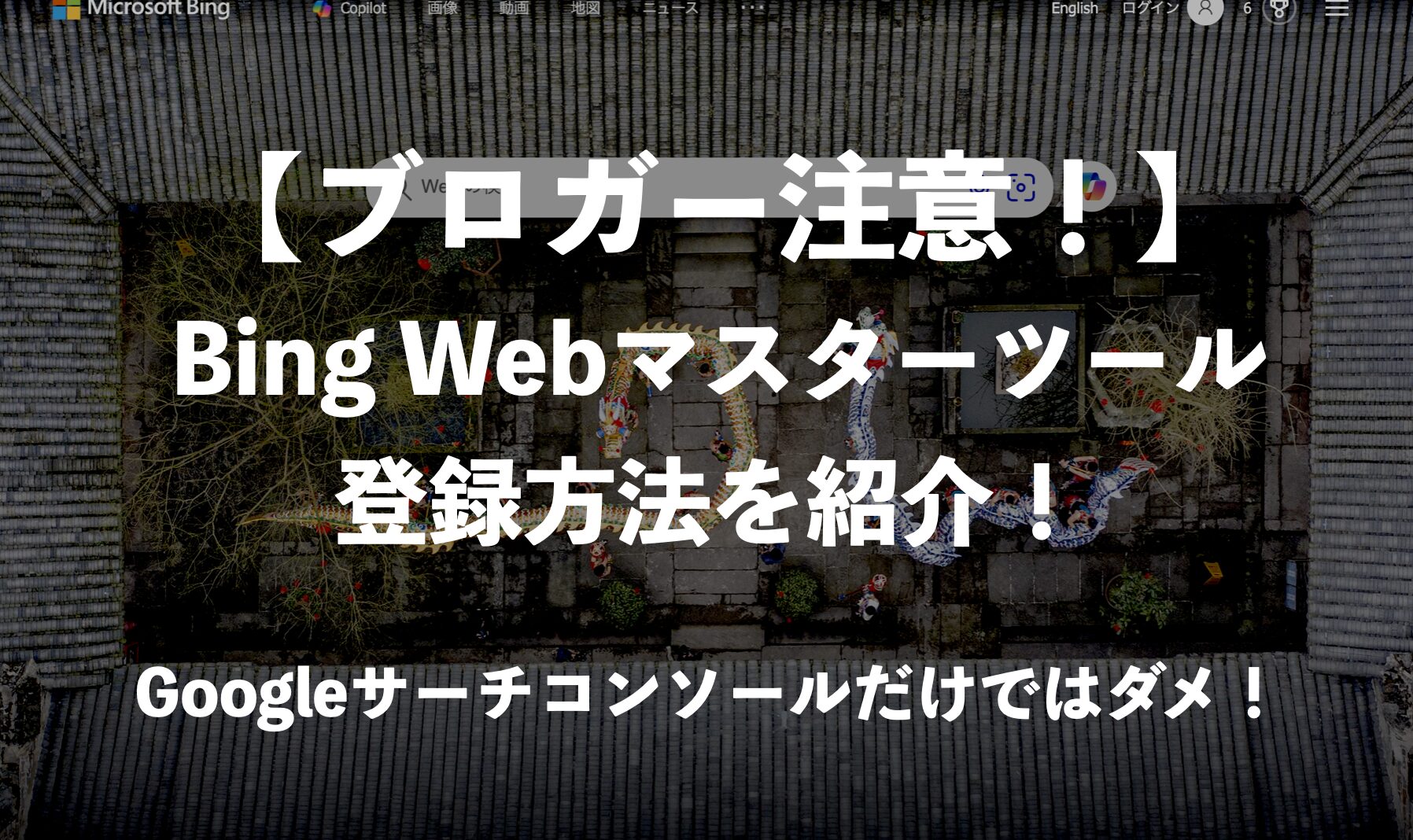恥ずかしい。。。
いままで知らなかった。。
ブログ記事を投稿するたびにGCS(GoogleSearchConsole)に登録してるけど
Microsoftのウェブブラウザ「Bing」にも登録が必要だったなんて…
気づけてよかった!!ということで早速登録してみたけど3分で登録完了できたので方法を紹介します。
Bingって何?
Bingって聞いたことありますか?
最近はAI(ChatGPT)を搭載したWebブラウザということで聞いたことある人もいますよね。
BingとはMicrosoft(マイクロソフト)が開発したWebブラウザ。
マイクロソフト版のGoogle検索エンジンのようなものです。
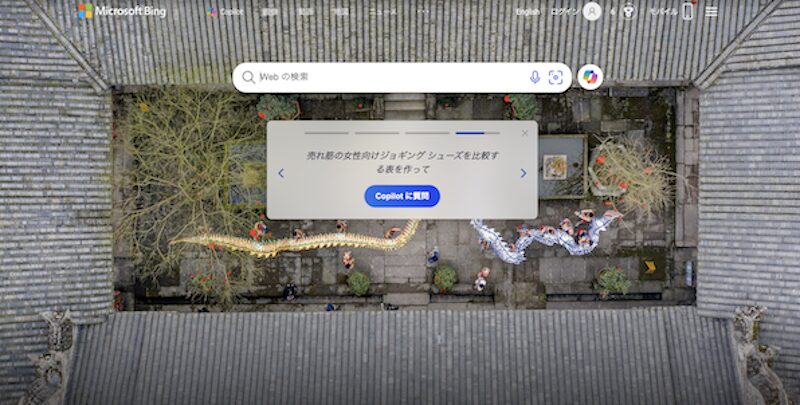
ブログ(アフィリエイト)を頑張っていこうとしている人は、Googleサーチコンソールへの登録はやってるけどBingには登録したことない!という人が多いのではないでしょうか。
私もその一人…
でもBingには登録必須だと思います。
なぜなら
- 最新のAIが搭載されていること
- 今後ユーザーの増加が見込まれる
- Google依存脱却
になるからです。
ということで登録は無料。しかも最短3分で登録できるのでサクッと終わらしちゃいましょう。
Bing Webマスターツールってなに?
早速でてきたBingWebマスターツール。
何かというと、Bing版のサーチコンソールです。
サイトマップの送信やURLの登録などなど
できることはほぼサーチコンソールと同じ。
Bing Webマスターツールに登録する
実際にどうやって登録するのか。
すごく簡単だったので安心してください。
今回は「Googleサーチコンソールに登録済みのサイト」という前提で進めていきます。
Step1. Microsoftアカウント作成
まずはMicrosoftのアカウントを作成。
こちらは簡単でメールアドレスを登録して認証するだけ。
公式サイトから無料で作成できるのでまだの人は事前に作成しておきましょう。
作成方法は公式サイトに動画で紹介されているので不安な人は確認しよう。
Step2. Bing Webマスターツールに登録
早速Bingウェブマスターツールのサイトにアクセスします。
「サインインしてください」
と言われるので先ほど作成したMicrosoftアカウントでサインインします。
①「サイトの登録方法」を決めてねと言われます。
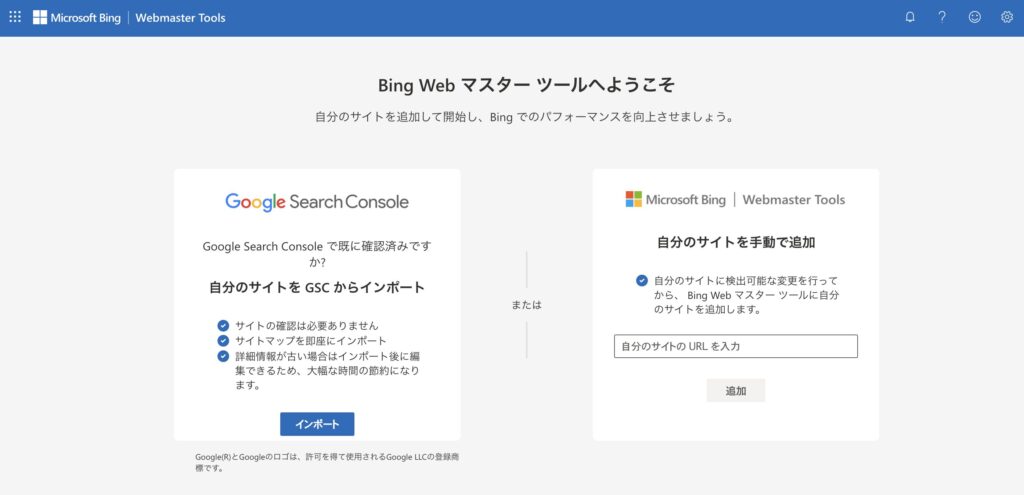
ここで左側に注目してください!
なんと「自分のサイトをGCSからインポート」という設定が!?
ちなみにGCSとはGoogleSearchConsole(サーチコンソール)のこと!
これ、つまり、すでにGoogleサーチコンソールに登録してるんなら、そこから情報もらって自動で登録してあげるよ!ということ。
なんと便利な…
この機能を利用できれば3分で登録が完了しちゃいます。いや1分かもw
②「こうやってGoogleサーチコンソールからデータ連携してくるよ」の説明が表示。
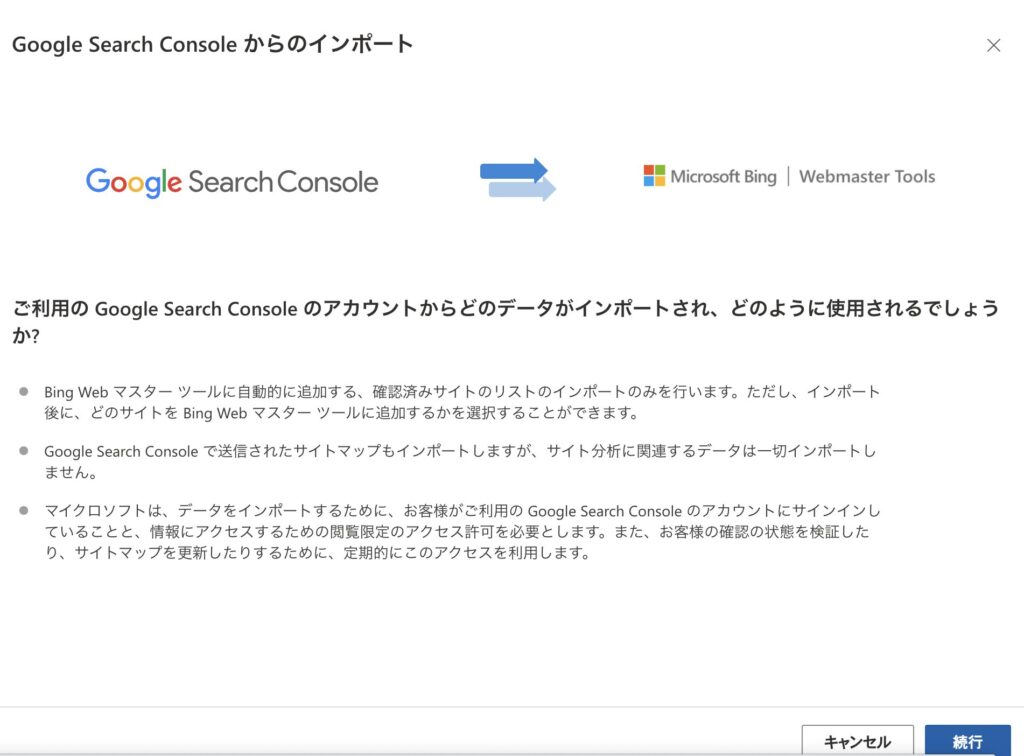
③「Googleサーチコンソールに登録されているサイト名が表示される」
ここで登録不要のサイトがあればチェックボックスを外せば除外してくれる。
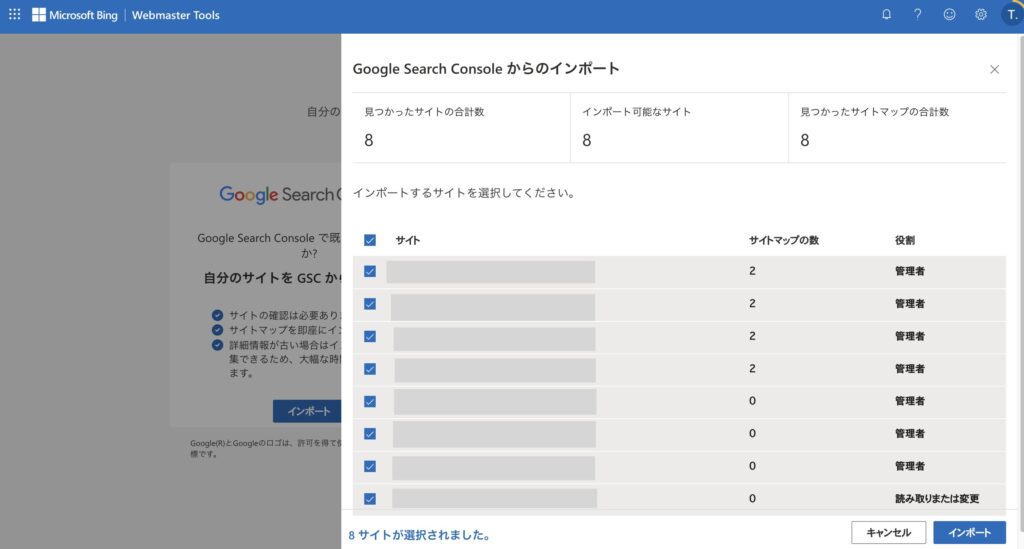
④「サイトの登録が完了」
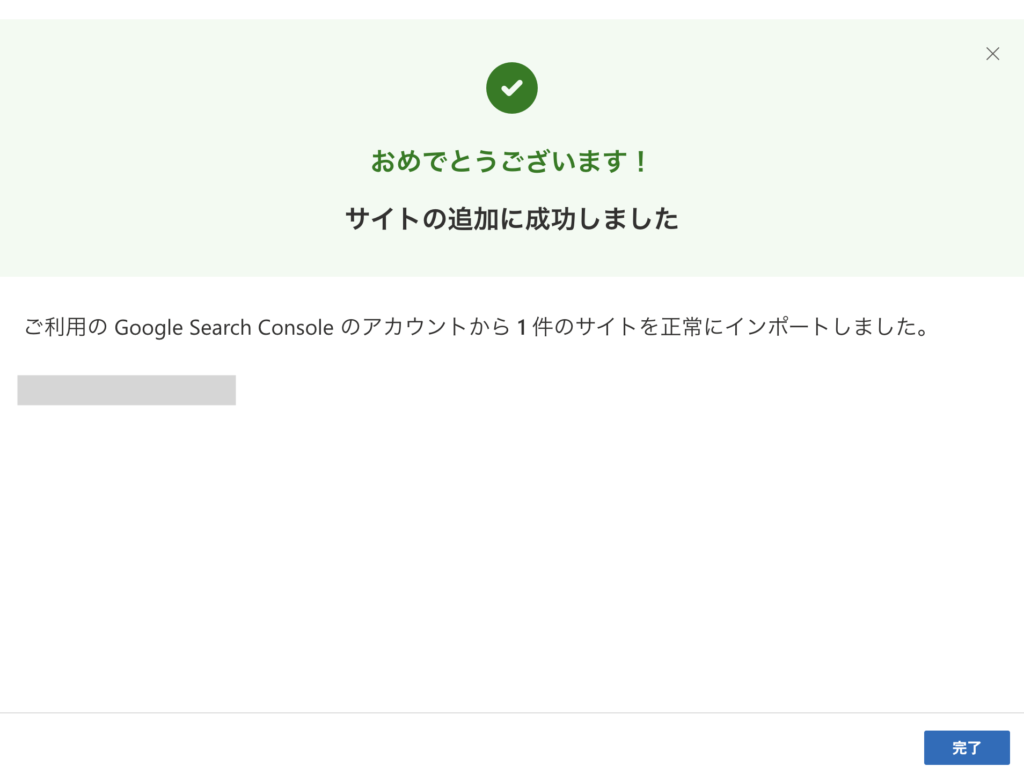
これでサイトの登録が完了しました。
数サイト登録したいときも一括で登録できちゃうのでとても簡単です。
では、次は記事を投稿したときなどの登録(フェッチ)方法をお伝えします!
Step.3 Bing Webマスターツールに記事を登録する
これで記事の登録は完了。
Googleサーチコンソールのときにやったサイトマップ送信なども完了している状態だ。
次に運用面をみていこう。
一番重要な「新記事の投稿」や「記事更新」などの際にURLを登録する方法。
①ホーム画面でURL送信を選択する
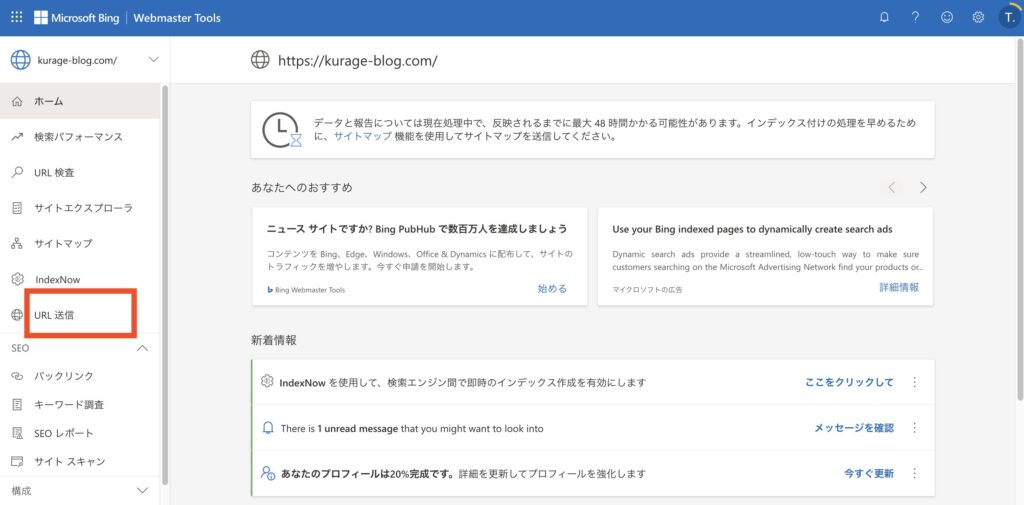
②右上のURL送信をクリック
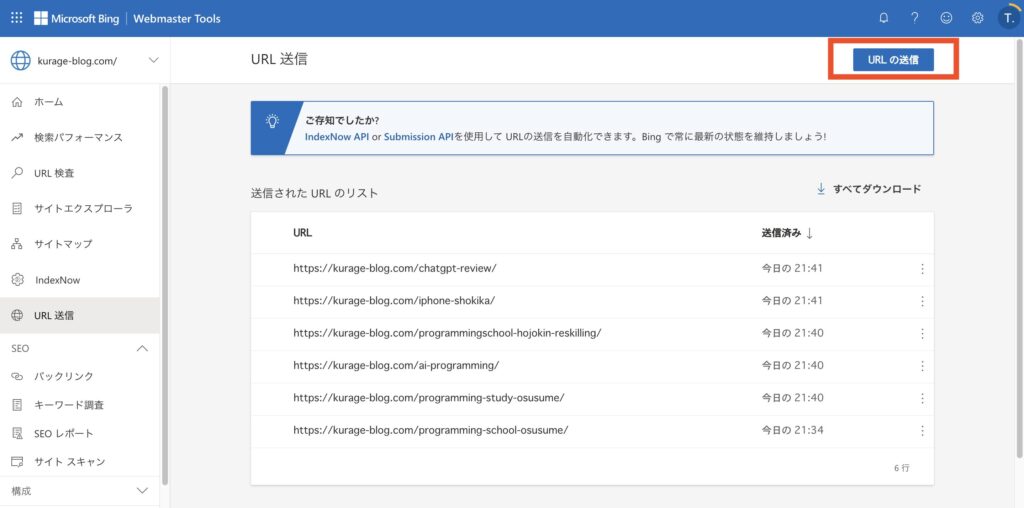
③対象の記事URLを入力して送信する
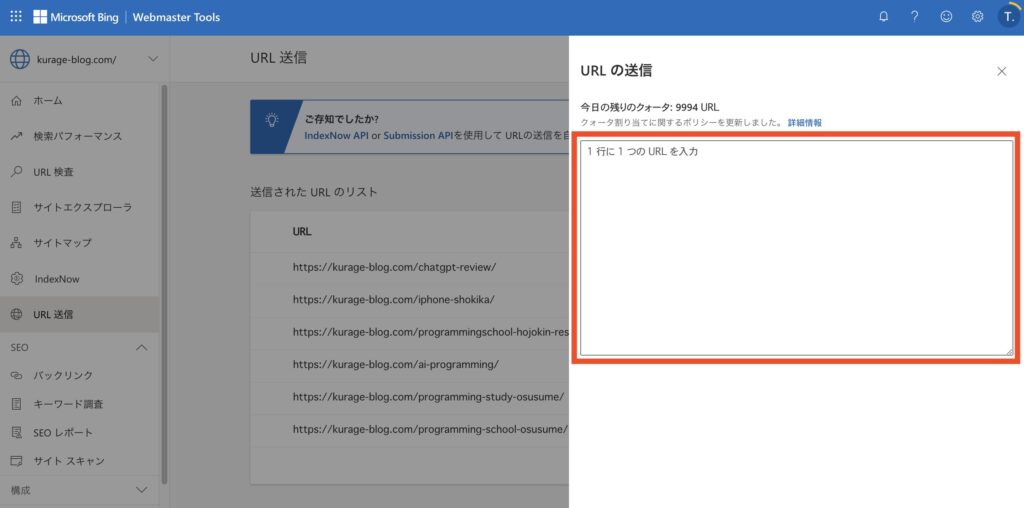
Bing Webマスターツール登録完了
これで一連の登録までの流れはお分かりいただけたのではないだろうか。
ChatGPTの影響もあり
今後ますます注目されていくブラウザになる。
あらかじめ必要な記事の登録はしておいた方が良い。
ぜひ今回の記事を参考に登録を完了してみてください。
ではまた!